Инструкция по работе с сервисом Google Classroom (Гугл Классрум)
Оглавление
1. С чего начать работу. 3
2. Организация образовательного процесса. 4
3. Загрузка образовательного материала. 4
4. Контроль изучения материала. 6
5. Важно. 7
Интерактивная платформа Google Classroom позволяет преподавателям образовательных организаций делиться опытом, повышать квалификацию и общаться с обучающимися в «виртуальных аудиториях».
Google Classroom доступен для всех сотрудников Университета под их корпоративной учетной записью аккаунта Google. Если вы когда-либо проходили онлайн-курсы, то легко разберетесь с платформой. На ней преподаватель организует работу с несколькими курсами, дает задания, в том числе индивидуальные, проверяет и ставит оценки.
С чего начать работу.
Установите Google Classroom по ссылке. Вы попадете в свой виртуальный класс через ссылку classroom.google.com или кликнув на соответствующую иконку в панели приложений  .
.
На главной странице вы выбираете свою «роль»: преподаватели создают курсы, а учащиеся к ним присоединяются. Из обязательных полей – только название курса, остальные опции помогут систематизировать процесс обучения, например, завести несколько разделов.
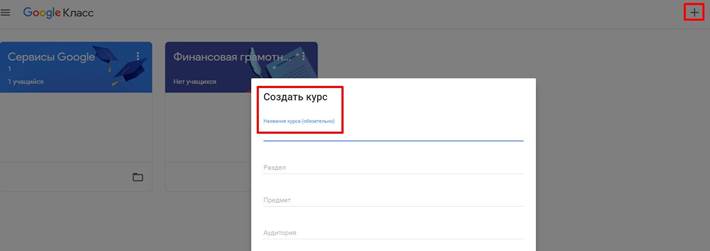
Каждый курс автоматически получает код, по которому ученики впоследствии смогут найти свою «виртуальную аудиторию». Доступ открыт также в мобильном приложении Google Класс для Android и iOS.
Создав курс, вы попадаете на главную панель: в горизонтальном меню три вкладки: «Лента», в которой по аналогии, например, с Facebook, видны все обновления; «Задания» со всеми материалами и «Пользователи», где размещена информация об одноклассниках и преподавателях.
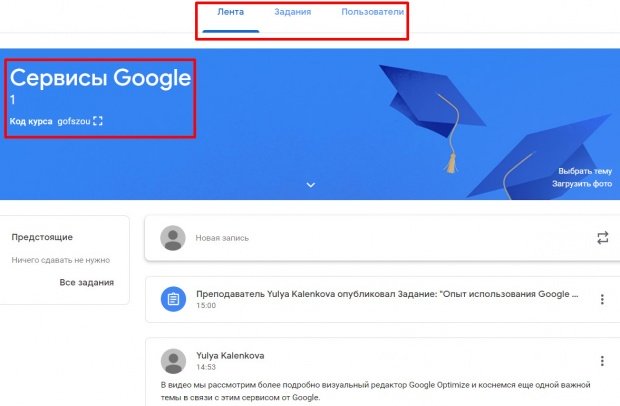
В ленте публикуются вопросы и темы для обсуждения, доступ к ней настраивается вручную – определенным студентам можно, например, отключить функцию комментирования
Организация образовательного процесса.
Google постарался сделать процесс обучения многосторонним. Самый простой вариант распределения ролей: преподаватель – ученик. Первый размещает материалы, прикрепляет файлы, создает задания, а вторые – знакомятся с информацией, «делают уроки» и получают оценки. При необходимости на каждом этапе добавляются комментарии – например, когда задание нужно вернуть, попросив дополнить или исправить что-то.
Загрузка образовательного материала.
Чтобы добавить материалы курса, перейдите на вкладку «Задания». Объекты на этой странице можно группировать по темам, а также располагать в удобном порядке.

Интеграция сервиса с Google Документами, Google Диском и Gmail позволяет размещать видео, тексты и картинки – вам доступен весь арсенал интерактивных методов обучения. Название, описание, раздел, аудиторию и тему курса можно в любое время изменить. Все материалы автоматически добавляются в папки на Google Диске.
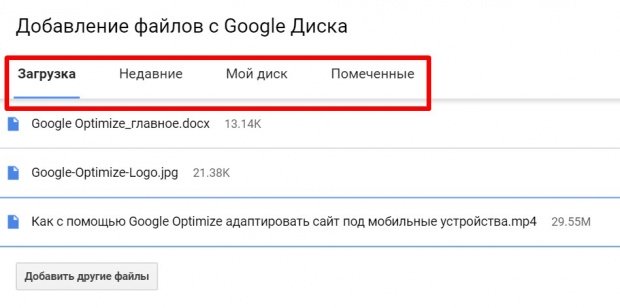
Контроль изучения материала.
Упражнения публикуются на вкладке «Задания». Форматов проверки знаний несколько: опрос, тест и др. Можно дать дополнительные инструкции в прикрепленных файлах, воспользоваться шаблоном Blank Quiz или создать вопрос с несколькими вариантами ответа. В последнем случае есть опция комментирования ответов других учащихся, таким образом можно создать конструктивное обсуждение вопросов.
По умолчанию все работы оцениваются по стобалльной шкале, а сроки выполнения остаются открытыми. Однако и ту, и другую опцию легко настроить: выбрать привычную пятибалльную систему, а также указать сроки вплоть до минут и секунд.

Ученики могут просматривать задания в ленте или календаре курса либо на странице «Список дел». Будут видны как назначенные задания, которые еще не сданы, так и завершенные. При этом студенту может быть дано индивидуальное задание – это удобно во время стратегических сессий, когда требуется дополнительно проверить знания студента по тому или иному разделу материала.
Важно.
· Google Classroom доступен везде, где есть Интернет. В Класс можно зайти на компьютере в любом браузере, а также с мобильных устройств на базе Android и Apple iOS.
· Google Classroom могут использовать люди с полным и частичным нарушением зрения – для них предусмотрены программы чтения с экрана. Например, для устройств iOS создан VoiceOver, а для Android – TalkBack.
· Классе нет рекламы, а все размещенные материалы не могут быть использованы в коммерческих целях.